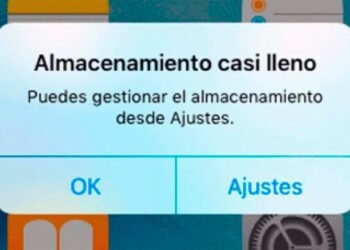Sin embargo, a veces estos ordenadores dejan de funcionar de repente o entran en un estado llamado “PC muerto”, cuando todos sus archivos almacenados se vuelven inaccesibles. Una situación tan terrible puede ser muy dolorosa, pero afortunadamente, existen varias herramientas profesionales de software de Recuperación de Datos disponibles en Internet, así como métodos manuales para recuperar sus datos perdidos.
Este artículo analiza diversas causas y métodos para recuperar datos de un PC averiado. Aplique estos remedios en fácil sucesión para recuperar eficazmente sus archivos y carpetas.
Causas comunes de un PC muerto
Antes de profundizar en los distintos métodos de recuperación de datos de un PC averiado, es importante comprender las causas exactas del fallo de un PC. Algunas de las principales razones de estos problemas inesperados son:
- Fallo de hardware: Los problemas de hardware, como componentes dañados de la unidad de disco o de la placa base, dejan el ordenador inoperativo y los archivos guardados inaccesibles.
- Problemas de software: Si su PC contiene archivos de software o del sistema operativo dañados, esto puede provocar un error de arranque. Los programas maliciosos, como los virus o el malware, también pueden provocar que su dispositivo no pueda arrancar o que se borre su contenido.
- Fallo inesperado de alimentación: Un apagón repentino debido a una conexión incorrecta del cable interno o externo o a una batería débil del aparato puede provocar problemas de arranque.
Antes de continuar con la Recuperación de Datos
Ahora que conoce algunas de las causas de los PC muertos, es importante que considere detenidamente la gravedad del problema. Estos son algunos signos de que su PC ha dejado de funcionar o puede estar muerto:
- Pitidos o ruidos: Su aparato puede emitir un pitido, que suele deberse a un error de hardware.
- Compruebe las conexiones de alimentación: Puede utilizar la luz y la actividad del ventilador de su PC para determinar si la fuente de alimentación está bien.
- Compruebe su monitor: El problema puede ser sólo de su monitor y no de todo el PC.
- Pruebe el modo seguro o el acceso a la BIOS: Si puede acceder a la BIOS, significa que la unidad está intacta.
Si su dispositivo se declara muerto o es incapaz de revivirlo, proceda inmediatamente con las soluciones de recuperación de datos.
¿Cómo puedo recuperar archivos de un PC muerto?
He aquí algunas soluciones rápidas y sencillas de recuperación de datos que le ayudarán a recuperar los archivos perdidos de un PC muerto. Dependiendo de la causa del problema, pruebe los siguientes métodos de recuperación de datos en secuencia para recuperar datos de un PC muerto:
Método 01: Extraiga el disco duro y acceda a él directamente
Empecemos primero por el método más sencillo. Si su unidad no está dañada, puede recuperar datos de un PC muerto directamente siguiendo los pasos que se indican a continuación:
- Abra su PC muerto y extraiga con cuidado la unidad.
- Ahora conecte esta unidad a otro ordenador que funcione:
- Un adaptador SATA a USB
- Una estación de acoplamiento para unidades
- Una caja externa para las unidades
- Si la unidad es accesible como dispositivo de almacenamiento externo, navegue por ella y guarde sus archivos en una ubicación segura.
Nota: Este método sólo funciona si la unidad está en orden y el sistema de archivos está intacto.
Método 02: Utilizar la utilidad BIOS
Puede ocurrir que su PC no esté completamente muerto, pero que ya no pueda arrancarlo debido a archivos de sistema dañados, ataques de programas maliciosos o un problema de la BIOS. En estos casos, puede acceder a la utilidad de la BIOS (Sistema Básico de Entrada/Salida) para restaurar los datos:
- En primer lugar, inserte una unidad USB en su PC muerto y asegúrese de que se ha creado con la herramienta de creación de Windows Media.
- Ahora encienda su ordenador y mantenga pulsada la tecla de arranque (normalmente F12) para abrir el menú de arranque. Seleccione la opción de medio de instalación USB en el menú de arranque para configurar la reparación automática.
- Puede que ahora se dé cuenta de que la reparación automática no ha podido reparar su ordenador. En tal caso, haga clic en el enlace “Opciones avanzadas” para continuar.
- Haga clic en Solución de problemas> Opciones avanzadas> Símbolo del sistema. En la ventana CMD que aparece, introduzca notepad.exe y pulse Intro para iniciar la aplicación Notepad.
- Vaya al menú Archivo dentro del programa Bloc de notas y seleccione Abrir. Haga clic en Este PC y seleccione los archivos y carpetas que desea restaurar.

- Cambie el tipo de archivo de txt a Todos los archivos.
- Haga clic con el botón derecho en el archivo seleccionado, pulse la opción Enviar a y seleccione la unidad externa en la que desea guardar los datos restaurados.
Nota: Este método no puede utilizarse para restaurar los datos almacenados en la unidad C:, ya que la unidad C se formatea permanentemente tras una nueva instalación del sistema operativo Windows.
Método 03: Utilizar un software de recuperación de datos de terceros
Si los métodos anteriores para recuperar datos de un PC muerto le parecen difíciles, un software profesional de recuperación de datos de Windows de terceros puede ser la alternativa más sencilla. Existen varios programas profesionales de recuperación de Datos como Stellar Data Recovery Professional que pueden ayudarle a recuperar archivos que se han perdido debido a formateos, errores del sistema, etc. Con esta herramienta, puede recuperar archivos que se han perdido de medios de almacenamiento internos o externos como discos duros, unidades SSD, unidades USB y muchos otros.
La herramienta Stellar Data Recovery Professional es conocida por su interfaz fácil de usar y sus numerosos algoritmos de escaneado. El software es compatible tanto con dispositivos Windows como Mac y puede ayudarle a recuperar archivos perdidos en sólo unos clics. Una vez recuperados los archivos, también puede previsualizarlos antes de guardarlos en su dispositivo.
Aquí encontrará una breve guía para recuperar datos de un PC defectuoso utilizando la herramienta Stellar Data Recovery Professional:
Paso 1: En primer lugar, descargue e instale el software Stellar Data Recovery Professional en su PC/Mac con Windows. Conecte también su unidad externa formateada a este dispositivo.
Paso 2: Inicie el software y haga clic en el icono del gofre de la página de inicio. Seleccione Crear unidad de recuperación de Datos.

Paso 3: Haga clic en Examinar y seleccione la unidad conectada, a continuación, haga clic en Crear Recuperación de Datos.

Paso 4: Ahora pulse OK para iniciar el proceso.

Paso 5: Ahora aparecerá en su pantalla una ventana de activación en la que deberá introducir la clave de activación que recibió por correo electrónico cuando adquirió el producto.

Paso 6: Pegue la clave de activación en el campo deseado y pulse OK.

Cuando la unidad de arranque esté lista, conecte la unidad USB al PC afectado y siga los pasos que se indican a continuación para recuperar sus datos perdidos:
- Encienda su dispositivo y pulse el botón de arranque (F12) para acceder al menú de arranque.
Seleccione su unidad USB y haga clic en Todos los datos o en el tipo de archivo específico que desea recuperar en la página de inicio del software.

Ahora seleccione Restaurar desde unidades/ubicaciones en la ventana y haga clic en Escanear para iniciar el proceso de escaneado.

Una vez hecho esto, previsualice los archivos recuperables y haga clic en Recuperar para guardarlos en la ubicación deseada.

Una vez finalizada con éxito la recuperación de datos, extraiga la unidad externa. Utilice el medio de instalación USB para reparar su PC o reinstalar el sistema operativo Windows.
Embalaje
Un PC muerto no significa que sus datos se hayan perdido para siempre. Con los métodos anteriores para recuperar datos de un PC muerto, podrá restaurar fácilmente sus archivos y carpetas perdidos. Es importante que utilice estos métodos de recuperación de datos con cuidado y paso a paso.
Si los métodos manuales le parecen difíciles, un software profesional de Recuperación de Datos de terceros como Stellar Data Recovery Professional le resultará muy útil. También puede considerar medidas preventivas como copias de seguridad periódicas, supervisión del hardware, etc. para proteger usted mismo sus datos de fallos inesperados del PC.